Nota: Este artículo ha hecho su trabajo y se va a jubilar pronto. Para evitar problemas de “Página no encontrada”, se están eliminando los vínculos que dirigen a esta página. Si ha creado vínculos a esta página, quítelos y juntos mantendremos la web conectada.
Cuando se usa el corrector ortográfico, este compara las palabras de un documento con las del diccionario principal, que es el que se suministra con Microsoft Word. El diccionario principal contiene las palabras más comunes, pero puede ser que no incluya nombres propios, tecnicismos o acrónimos que use habitualmente. Además, algunas palabras pueden tener las mayúsculas o minúsculas de manera distinta a como quiera que aparezcan en el documento. Para evitar que el corrector ortográfico marque tales palabras y usos de mayúsculas o minúsculas como palabras incorrectas, puede agregarlos a un diccionario personalizado.
Importante: Si agrega una palabra a un diccionario personalizado en un programa de Office, dicha palabra estará disponible para la revisión ortográfica en todos los programas de Office.
¿Qué desea hacer?
Abrir el cuadro de diálogo Diccionarios personalizados
El primer paso para aplicar algunos tipos de cambios en los diccionarios personalizados es abrir el cuadro de diálogo Diccionarios personalizados.
-
En el menú de Word, haga clic en Preferencias.
-
En Herramientas de edición y corrección, haga clic en Ortografía y gramática.
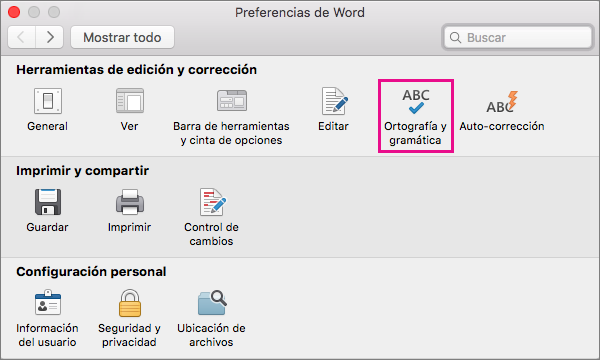
Word mostrará el cuadro de diálogo Ortografía y gramática.
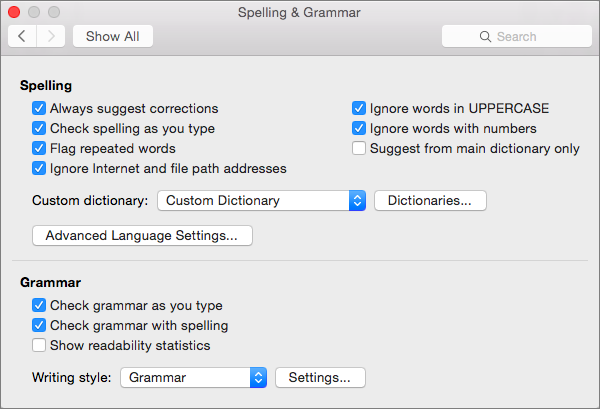
-
Si quiere usar diccionarios personalizados, compruebe que la casilla Solo del diccionario principal está desactivada.
-
Haga clic en Diccionarios.
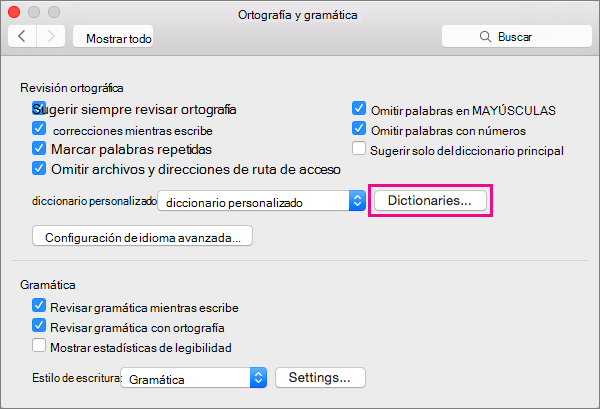
Word mostrará el cuadro de diálogo Diccionarios personalizados.
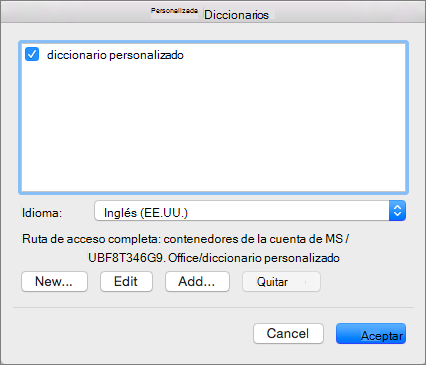
Usar diccionarios personalizados
El primer paso para administrar los diccionarios personalizados consiste en seleccionar dichos diccionarios en el cuadro de diálogo Diccionarios personalizados.
-
Abra el cuadro de diálogo Diccionarios personalizados siguiendo los pasos de Abrir el cuadro de diálogo Diccionarios personalizados.
-
En Diccionarios personalizados, compruebe que se haya seleccionado la casilla situada junto a cada diccionario personalizado que quiera usar y, después, haga clic en Aceptar.
Crear un diccionario personalizado
-
Abra el cuadro de diálogo Diccionarios personalizados siguiendo los pasos de Abrir el cuadro de diálogo Diccionarios personalizados.
-
Haga clic en Nuevo.
-
En el cuadro Guardar como, escriba un nombre para el diccionario personalizado.
-
Haga clic en Guardar.
-
Si quiere usar el diccionario nuevo para otro idioma, mientras lo tiene seleccionado en el cuadro de diálogo Diccionarios personalizados, seleccione el idioma en la lista Idioma.
-
Haga clic en Aceptar.
Agregar un diccionario personalizado existente
En el cuadro de diálogo Diccionarios personalizados se muestra una lista de los diccionarios personalizados disponibles que puede usar Word para revisar la ortografía. Si el diccionario que quiere usar (por ejemplo, uno comprado a otra empresa) está instalado en el equipo pero no aparece en el cuadro de diálogo Diccionarios personalizados, puede agregarlo usted mismo.
-
Abra el cuadro de diálogo Diccionarios personalizados siguiendo los pasos de Abrir el cuadro de diálogo Diccionarios personalizados.
-
Haga clic en Agregar.
-
Ubique la carpeta que contiene el diccionario personalizado que quiera agregar y, después, haga doble clic en el archivo del diccionario.
Si desea obtener más ayuda para instalar un diccionario de otra empresa, vea las instrucciones de instalación correspondientes.
Agregar, quitar o modificar palabras en un diccionario personalizado
Además de agregar palabras a un diccionario personalizado cuando ejecute el corrector ortográfico, también puede editar directamente un diccionario personalizado para agregar, eliminar y modificar palabras.
Nota: Al editar un diccionario personalizado, Word deja de revisar la ortografía mientras escribe. Cuando termine de modificar el diccionario personalizado, si quiere que Word reanude la revisión ortográfica mientras escribe, vaya al cuadro de diálogo Ortografía y gramática, que se muestra en el paso 2 en Abra el cuadro de diálogo Diccionarios personalizados, y seleccione Revisar ortografía mientras se escribe.
-
Abra el cuadro de diálogo Diccionarios personalizados siguiendo los pasos de Abrir el cuadro de diálogo Diccionarios personalizados.
-
Seleccione el diccionario que quiera modificar.
Asegúrese de no desactivar accidentalmente la casilla del diccionario.
-
Haga clic en Editar.
Word abre el diccionario personalizado para editarlo como documento.
-
Aplique los cambios que desee y, después, guarde el documento.
Cambiar el idioma asociado a un diccionario personalizado
De forma predeterminada, al crear un nuevo diccionario personalizado, el programa configura el diccionario como Todos los idiomas, lo que significa que el diccionario se usa al revisar la ortografía de un texto escrito en cualquier idioma. No obstante, se puede asociar un diccionario personalizado a un idioma determinado, para que el programa use el diccionario solamente cuando se revise la ortografía de un texto escrito en ese idioma.
-
Abra el cuadro de diálogo Diccionarios personalizados siguiendo los pasos de Abrir el cuadro de diálogo Diccionarios personalizados.
-
En el cuadro de diálogo Diccionarios personalizados, seleccione el diccionario que quiera cambiar.
-
En la lista Idioma, seleccione el idioma para el que se debe usar el diccionario.
Cambiar el diccionario personalizado predeterminado al que el corrector ortográfico agrega palabras
Siempre que revise la ortografía de un documento, puede agregar una palabra marcada como incorrecta a un diccionario personalizado. El diccionario personalizado predeterminado es el diccionario al que Microsoft Word agrega la palabra en situaciones como esta.
-
Siga los pasos de Abrir el cuadro de diálogo Diccionarios personalizados, hasta que abra el cuadro de diálogo Ortografía y gramática.
-
En Ortografía y gramática, seleccione un diccionario de la lista Diccionario personalizado.
-
Cierre el cuadro de diálogo ortografía & gramática .
Nota: Si solo hay un diccionario en un encabezado, este deberá ser el predeterminado. En tal caso, el botón no está disponible.
La próxima vez que revise la ortografía, el programa usará los diccionarios personalizados predeterminados que haya seleccionado.







